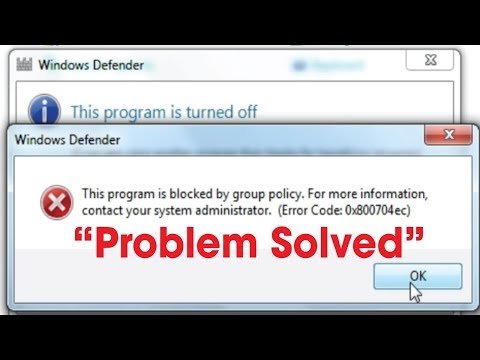Brukere som har oppgradert til den nyeste versjonen av Windows - Windows 10 Det kan hende at noen programmer ikke fungerer. I mitt tilfelle fant jeg ut at sikkerhetsprogramvaren min hadde deaktivert seg selv. Jeg måtte installere den for å få den til å fungere igjen.
Det er velkjent faktum at med hver ny versjon av Windows, inkludert oppdateringene, kommer et nytt sett med kompatibilitetsproblemer, endringer i registret. Jeg ble nylig fortalt at noen brukere fant det AutoCAD fungerte ikke etter Windows 10-oppgraderingen.
En innlegging på deres nettside sier:
Windows 10 is not yet an officially supported operating system across the Autodesk product line. Autodesk intends to support many of our key products on Windows 10 and will add products to the list of products supported on Windows 10 as updates and future versions are released. Product Support will provide their best effort to assist customers who have issues with current Autodesk products running on Windows 10.
Ikke støttet betyr ikke at det ikke vil løpe. Ved å endre en verdi i Windows-registret, kan du tvinge den til å kjøre.
AutoCad virker ikke i Windows 10
1] Hvis du står overfor dette problemet, er det første du vil gjøre, å installere AutoCAD på nytt og se om det løser problemet.
2] AutoCAD krever. NET 4.x. Windows 10 leveres med.NET 4.6 Framework installert, og det bør fungere med alle applikasjoner som krever eldre versjon av.NET Framework. Men du må sjekke om den er riktig installert og aktivert.
For å gjøre dette, åpne Kontrollpanel> Programmer og funksjoner> Slå Windows-funksjoner på eller av. Bekreft at.NET Framework 4.6 Advanced Services boksen er merket.
Hvis du mener at installasjonen kan være skadet, må du kanskje reparere den. Se om Microsoft.NET Framework Repair Tool gjelder for systemet ditt og hjelper deg.
3] Hvis dette ikke hjelper, kan du lure AutoCAD-installatøren og få det til å tro at.NET 4.5 er installert. For det må du redigere registeret. Vær oppmerksom på at bruk av Registerredigering feil kan forårsake alvorlige problemstillinger som kan kreve at du installerer Windows for å rette opp dem. Så opprett et systemgjenopprettingspunkt først og lagre registret.
Åpne Registerredigering ved å skrive regedit i dialogboksen Kjør og naviger til følgende adresse:
HKEY_LOCAL_MACHINESOFTWAREMicrosoftNET Framework SetupNDPv4Client
Finn nøkkelen kalt Versjon. Sjekk det verdi og merk det, du trenger det for senere referanse. I mitt tilfelle er det 4.0.0.0.

For å gjøre dette, høyreklikk på Klientoppføringen på venstre side og velg tillatelser. Deretter klikker du på Avansert knappen. Deretter finner du eier-delen øverst og ved siden av TrustedInstaller-klikk Endring link. Du må bytte den til administratorgruppen. Klikk på Bruk og OK for å lagre innstillingene dine.
Gå nå tilbake og endre verdien av Versjon-tasten i Registerredigering til 4.5.0.0. Dette er.NET-versjonen som AutoCAD er programmert for og sjekker for, under installasjonen
Kjør nå AutoCAD og se om det fungerer. Når installasjonsprosessen er fullført, gå tilbake og endre verdien fra 4.5.0.0 til din egen verdi som du hadde notert ned.
Håper dette hjelper!